온라인에서 사용할 수 있는 WMA 변환기 상위 3개
요즘에는 파일 형식을 변환할 때 공간을 절약하는 데 도움이 되는 도구가 있어야 합니다. 이것의 예는 WAV를 WMA로 변환하는 것입니다. 물론 WAV는 장치 저장 공간을 많이 사용하는 형식 유형이라는 것을 알고 있습니다. 그렇기 때문에 WMA와 같은 다른 파일 형식으로 변환해야 합니다.
이 포스트의 도움으로 도구를 다운받을 필요 없이 파일 변환을 도와줄 편리한 도구를 찾는 걱정은 하지 않으셔도 됩니다. WAV에서 WMA로 변환기 온라인. 아래 목록에서 가장 유용한 온라인 도구를 참조하십시오.
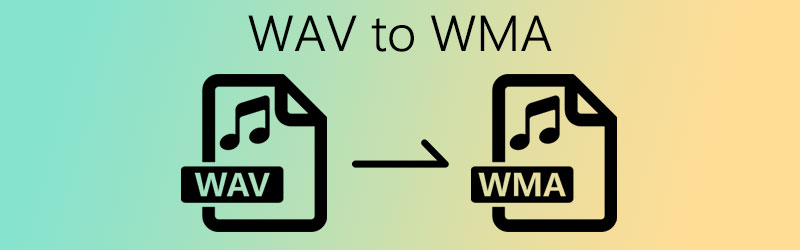
1부. 품질 손실 없이 WAV를 WMA로 변환하는 가장 좋은 방법
WAV 파일을 다른 형식으로 변환하는 데 도움이 되는 올인원 응용 프로그램을 찾고 있는 사람이라면 필요한 것은 Vidmore 비디오 컨버터. 이것은 비디오와 오디오도 변환하는 강력한 도구입니다. 품질 손실 없이 변환되기 때문에 변환에 있어서는 망설임이 없습니다. 그 외에도 Windows뿐만 아니라 Mac에서도 작동합니다. 당신이 소프트웨어의 팬이 아닌 사람이라면 이 앱은 친숙한 기능을 사용하여 새로운 사용자에게도 더 편리하기 때문에 당신을 위한 것입니다. 이 놀라운 앱을 사용하게 되어 기쁩니까? 아래의 간단한 단계별 절차를 살펴보십시오.
1단계: WAV 변환기 다운로드 및 설치
아래의 Mac 및 Windows용 다운로드 버튼을 클릭하기만 하면 됩니다. 도구를 다운로드한 후 장치에 설치하고 실행합니다.
2단계: 파일 추가
앱이 기기에서 실행되면 파일 추가 아니면 그 을 더한 앱의 기본 인터페이스에서 아이콘을 클릭한 다음 변환하려는 파일을 선택합니다.
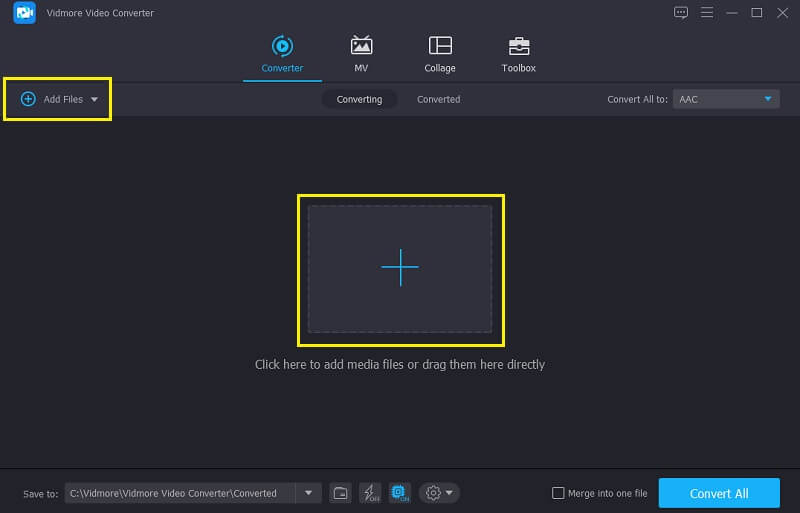
3단계: WMA 형식 선택
선택한 오디오 파일을 추가한 후 동영상 썸네일 오른쪽에 있는 프로필로 이동하여 오디오 패널. 옵션에서 WMA를 선택합니다.
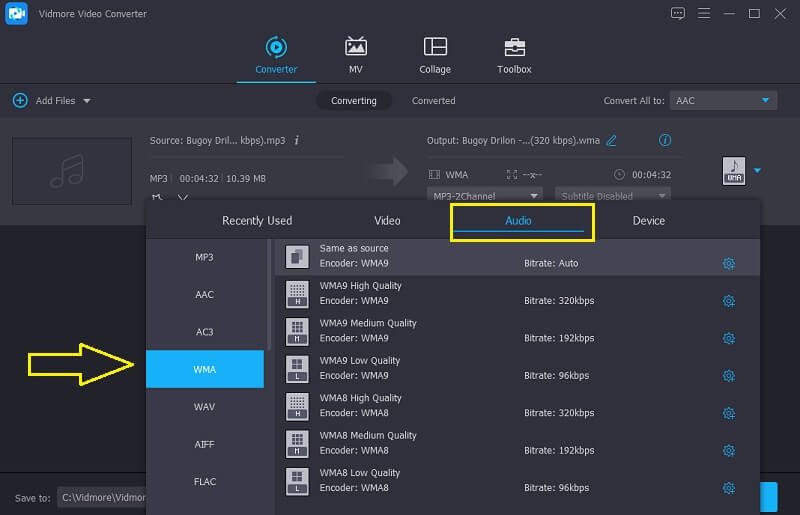
4단계: 변환된 파일 저장
변경 사항을 적용하고 WMA 형식을 선택한 후 모두 변환 버튼을 눌러 오디오 파일을 WMA 형식으로 성공적으로 변환합니다.
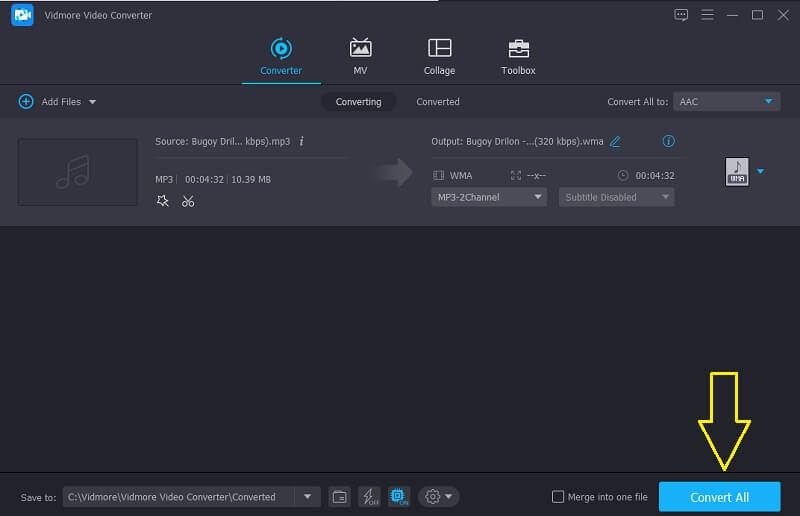
2부. WAV를 WMA 온라인으로 변환하는 방법
응용 프로그램을 다운로드하지 않고도 오디오 파일을 변환할 수 있는지 궁금할 것입니다. 온라인을 통한 방법이 있습니다. 그리고 이 부분에서는 WAV를 WMA로 무료로 변환할 수 있는 가장 적절한 도구를 제공합니다. 가장 좋아하는 트랙을 쉽게 변환할 수 있도록 가장 사용자 친화적인 인터페이스로 도구를 수집하기 때문에 이러한 사용의 기술적인 부분에 대해 걱정할 필요가 없습니다! 더 이상 고민하지 않고 WAV를 WMA로 변환하는 가장 쉬운 3가지 온라인 도구가 있습니다.
1. Vidmore 무료 비디오 변환기
Vidmore 무료 비디오 변환기 매우 사용하기 쉬우면서도 매우 강력한 온라인 도구입니다. 온라인 도구에는 한계가 있다는 사실을 감안할 때 Vidmore는 여전히 높은 품질의 사용을 제공합니다. 이 온라인 도구는 제한 없이 변환되기 때문에 파일 크기에 대해 생각할 필요가 없습니다. 그리고 브랜드 이름에 비디오 변환기라고 명시되어 있어도 Vidmore는 다른 오디오 파일 형식도 변환합니다. 따라서 일종의 온라인 도구에서 이것을 사용하는 방법에 대한 귀하의 호기심에 답하기 위해 아래 정보 목록이 있습니다.
1 단계: 검색 엔진에서 다음을 검색하십시오. Vidmore 무료 비디오 변환기. 을 치다 변환 할 파일 추가 탭을 클릭하고 다운로드 버튼을 눌러 도구의 런처를 가져온 다음 설치하십시오.
2 단계: 클릭 후 변환 할 파일 추가 탭을 클릭하면 시스템의 폴더가 열립니다. 그런 다음 WAV 파일을 선택하고 도구에 업로드하십시오.
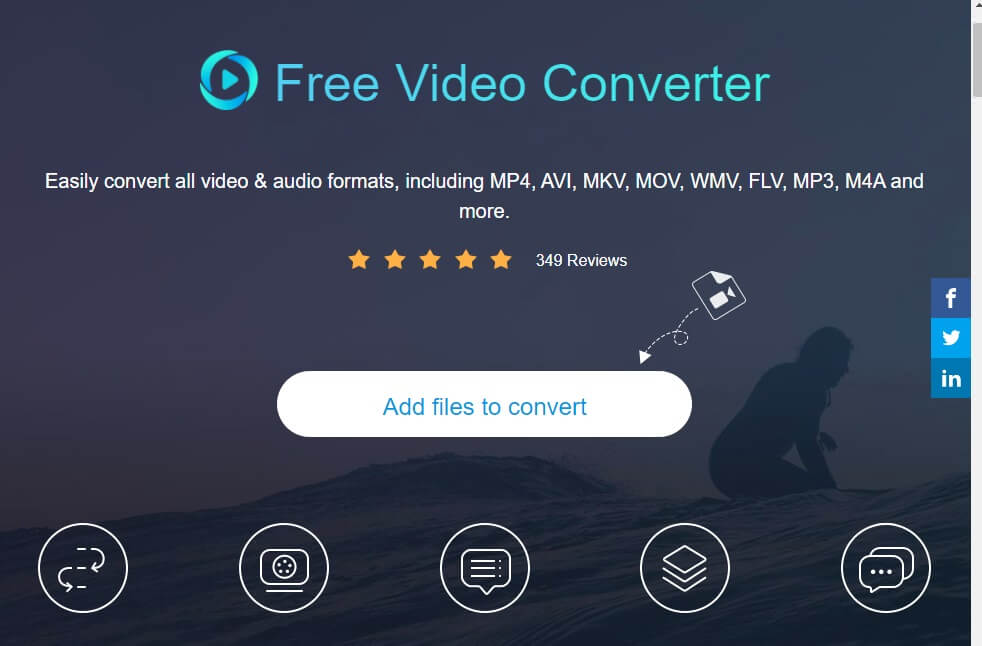
3 단계 : WAV 파일을 선택한 후 음악 아이콘을 클릭하고 아래 선택 항목에서 WMA 형식을 선택하고 변하게 하다 버튼을 눌러 변환을 시작합니다.
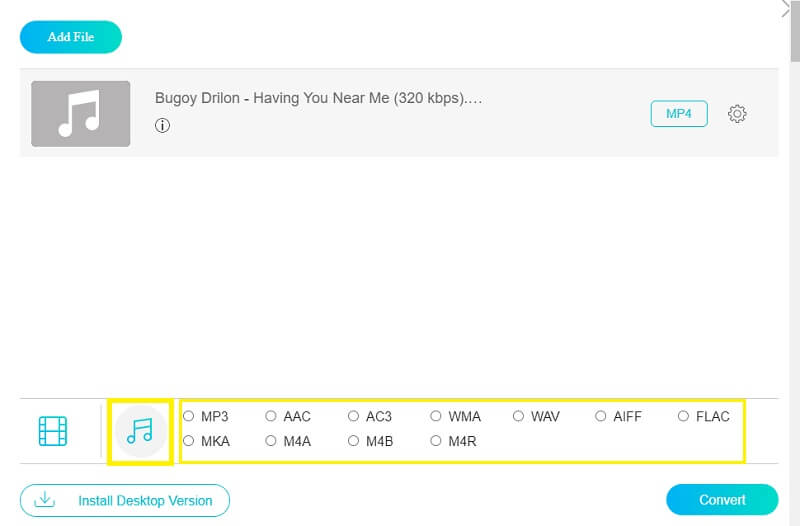
4 단계 : 클릭하면 변하게 하다 버튼을 누르면 파일이 위치할 위치를 선택할 수 있는 다른 폴더가 나타납니다. 그냥 클릭 폴더 선택 성공적으로 변환됩니다.
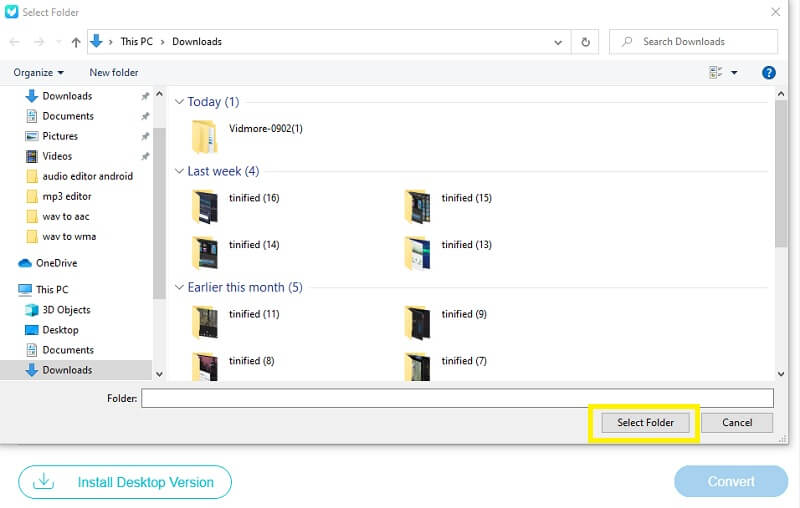
2. 잠 자르
파일을 다른 형식으로 변환하는 데 가장 권장되는 온라인 도구 목록에서 두 번째 도구는 Zamzar입니다. 이 무료 웹 기반 응용 프로그램은 별도의 소프트웨어를 업로드하지 않고 파일의 오디오 및 비디오 파일 형식을 변환하도록 설계되었습니다. Zamzar를 통해 최대 50MB의 파일을 변환할 수 있습니다. 이 쉬운 도구가 어떻게 작동하는지 더 잘 이해하기 위해 다음은 간단한 단계입니다.
1 단계: 브라우저에서 Zamzar Online File Conversion을 검색합니다. 공식 페이지로 이동 후 파일 추가.
2 단계: 선택한 오디오 파일을 추가하면 세 번째 단계에 자동으로 로드되지만 그 전에 두 번째 단계에서 필요한 오디오 형식을 선택합니다.
3 단계 : 프로세스가 모두 변환된 후 지금 변환 버튼을 누르고 변환 프로세스를 기다립니다. 성공적으로 변환된 후 다운로드를 클릭하면 됩니다!
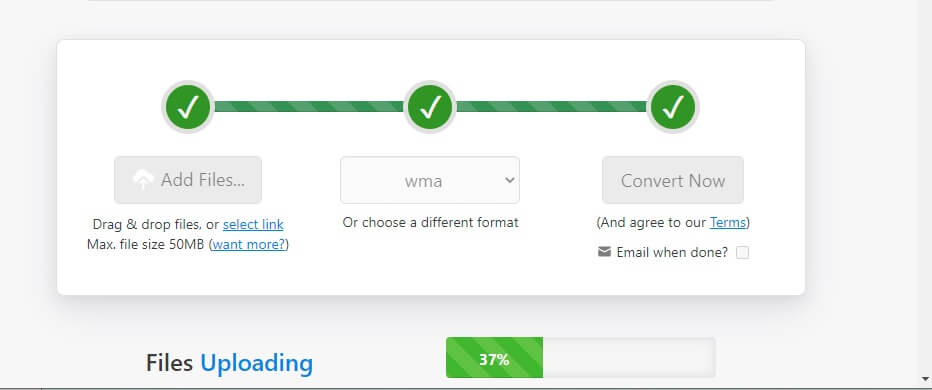
3. 클라우드 변환
사용하기 쉬운 무료 웹 기반 응용 프로그램 목록의 마지막은 Cloudconvert입니다. 오디오, 비디오, 문서, 전자책 및 프레젠테이션 형식을 지원합니다. 필요에 따라 여기에서 파일을 변환할 수 있습니다. 오디오 파일에 대한 WAV-WMA 형식의 예입니다. 이 온라인 도구를 사용하는 방법을 간략하게 설명하기 위해 다음 단계를 따르세요.
1 단계: 브라우저로 이동하여 Cloudconvert를 검색하십시오. 그 후 파일 선택 파일을 가져올 위치를 선택합니다.
2 단계: 오디오 파일을 성공적으로 추가하면 선택할 수 있는 오디오 형식이 자동으로 제공됩니다. 필요한 것을 클릭하기만 하면 됩니다.
3 단계 : 파일 형식을 선택했으면 변하게 하다 탭을 클릭한 다음 성공적으로 변환될 때까지 기다립니다.
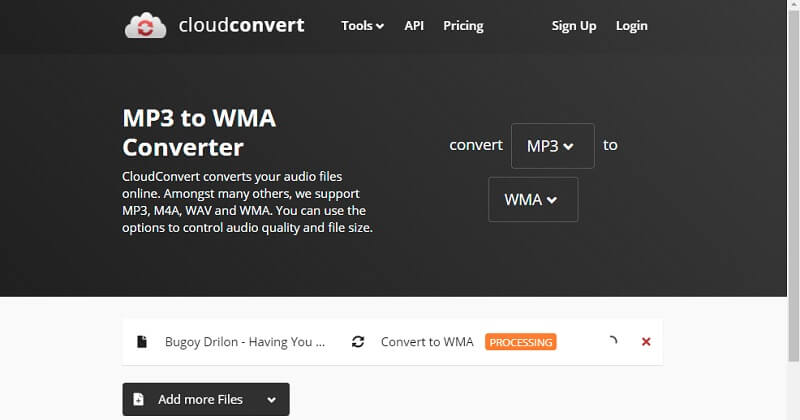
3부. WAV를 WMA로 변환에 대한 FAQ
WAV와 WMA 사용의 차이점은 무엇입니까?
WAV 파일을 사용하려면 장치에 엄청난 양의 저장 공간이 있어야 합니다. WMA를 사용하면 더 많은 공간을 절약하는 데 도움이 됩니다.
Zamzar에서 크기가 50MB를 초과하는 파일을 변환할 수 있습니까?
구독에 가입했다면 가능합니다.
Android는 WAV 파일을 지원합니까?
WAV와 같은 파일 형식은 Android에서 지원하지 않습니다. 이 파일을 장치에 맞추려면 위에서 언급한 오디오 변환기를 사용할 수 있습니다.
결론
변환하는 방법을 알았으니 이제 WAV에서 WMA로 무료, 이제 앱을 다운로드하지 않고도 대용량 파일을 변환할 수 있습니다. 그러나 장치에 설치하려면 위의 게시물에서 자유롭게 도구를 얻으십시오.
WAV 및 WMA


